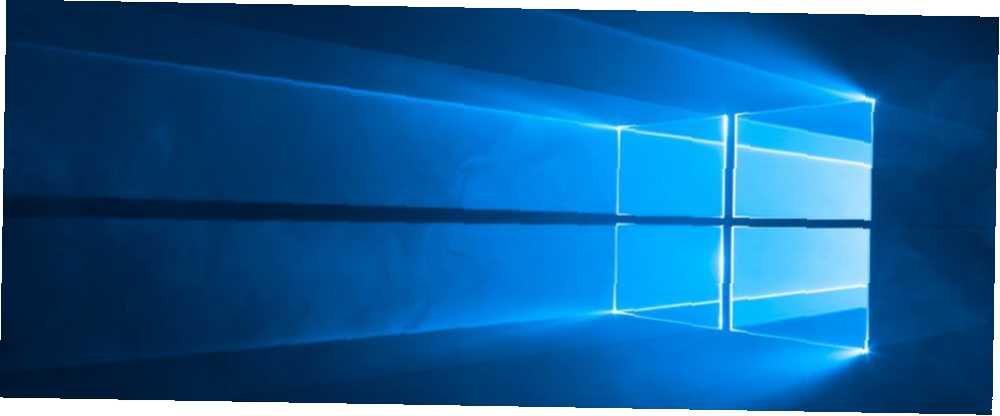
William Charles
0
3694
340
Una de las mejores cosas de Windows es que si no te gusta cómo se ve, puedes cambiarlo. Desea que el Aero Glass mire hacia atrás en Windows 10 Cómo obtener el tema Aero Glass en Windows 10 Cómo obtener el tema Aero Glass en Windows 10 Fue una de las características más solicitadas por Windows Insiders. Aún así, Microsoft decidió no volver a agregar Aero Glass a Windows 10, después de eliminarlo en Windows 8. ¿Cómo puede obtenerlo ...? Puedes recuperarlo con solo unos pocos ajustes.
Sin embargo, estas animaciones llamativas tienen un costo. Todos los pequeños trozos de dulces detrás de escena pueden tener un impacto en el rendimiento, especialmente en los sistemas de menor calidad. Si desea intercambiar imágenes bonitas por un rendimiento más confiable, aquí hay algunas configuraciones para cambiar.
La configuración fácil de cambiar se puede encontrar yendo a Panel de control> Sistema y eligiendo el Avanzado lengüeta. Hacer clic Configuraciones ... debajo Actuación abrir una nueva ventana con las opciones apropiadas.
Estas configuraciones permiten funciones como arrastrar suavemente, miniaturas translúcidas y animaciones de la barra de tareas. Tu puedes elegir Ajustarse para un mejor desempeño para desactivar todas estas opciones. Vea si su sistema funciona mejor con ellos apagados, en sistemas con mucha RAM ¿Cuánta RAM realmente necesita? ¿Cuánta RAM necesitas realmente? La RAM es como la memoria a corto plazo. Mientras más tareas múltiples, más necesita. Descubra cuánto tiene su computadora, cómo aprovecharla al máximo o cómo obtener más. , estos no tendrán mucho efecto, pero cada poquito que no se use para estos se puede gastar en otro lugar!
También puede acelerar las animaciones del menú en Windows para una sensación más ágil. Tipo regedit en el menú Inicio para abrir un Editor del registro (recuerde tener cuidado aquí, ya que puede romper las cosas con un clic descuidado) y navegue a este directorio:
HKEY_CURRENT_USER \ Panel de control \ Escritorio Encontrar MenuShowDelay y haga doble clic para editarlo. El tiempo para mostrar menús se muestra aquí en milisegundos, a 400 por defecto. Pruebe 200 para acortar la duración sin eliminarlo por completo, o 0 si no desea ninguna animación.
Tendrá que cerrar sesión y volver a iniciarla (o reiniciar su computadora) para que estos cambios surtan efecto, como con la mayoría de los cambios en el Registro 5 Ajustes del Registro de Windows 10 para mejorar y desbloquear las características 5 Ajustes del Registro de Windows 10 para mejorar y desbloquear las características El registro editor es la única forma de habilitar algunas de las funciones ocultas de Windows 10. Aquí le mostraremos ajustes sencillos, como habilitar el tema oscuro o ocultar carpetas. .
¿Valoras el aspecto o el rendimiento en Windows? Háganos saber si realizó algún cambio en esta configuración!
Crédito de imagen: BsWei a través de Shutterstock.com











